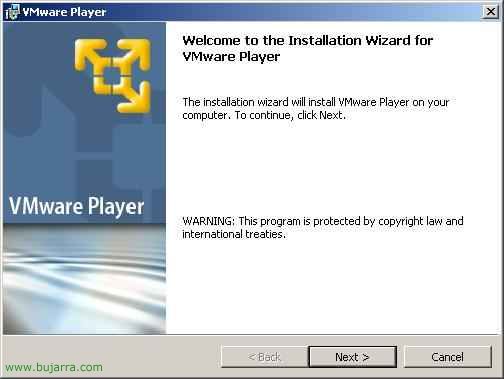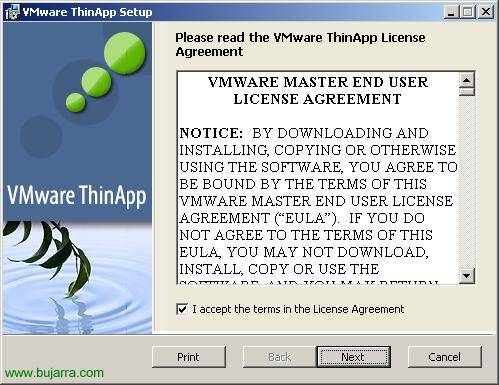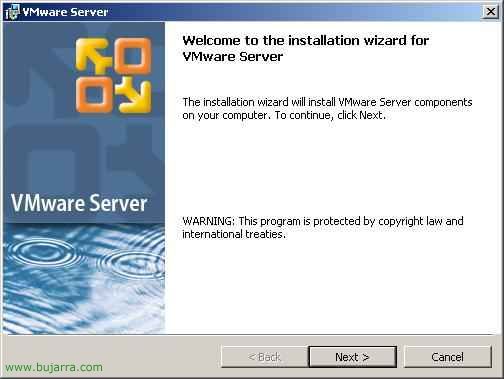
Installieren und Verwenden von VMware Server
In diesem Verfahren wird ein VMware-Produkt erläutert, VMware Server genannt. Es handelt sich um Software, die auf einem Betriebssystem läuft, in der Regel Windows 2003, VMware Server wird darauf installiert und virtuelle Maschinen werden darauf ausgeführt. Das Schlechte, dass die S.O. Die Basis verbraucht bereits Ressourcen, die von VMs genutzt werden könnten, oder wir müssen Microsoft direkt für eine Windows-Lizenz bezahlen 2003 die wir für nichts verwenden werden, nur um VMware Server installiert zu haben. Das Gute, Dies ist völlig kostenlos und wir können mehrere Maschinen gleichzeitig installieren und laufen lassen, Wir können sie aus der Ferne verwalten mit dem “VMware Server-Konsole” von jedem PC im Netzwerk aus, Wir können Skripte ausführen…
– VMware Server Installation – HIER
– VMware Server-Konfiguration – HIER
– Erstellen einer virtuellen Maschine auf VMware Server – HIER
– Installieren von VMware Tools, USB-Geräte, Fernverwaltung – HIER

Zuallererst, Wir müssen das Installationsprogramm von der www.vmware.com. Und wir begannen mit der Installation, Ein Assistent springt uns an, “Folgende”,

Wir akzeptieren die Lizenzvereinbarung, “Ich akzeptiere die Bedingungen der Lizenzvereinbarung” & “Nächster”,

Wir können eine komplette Installation durchführen, Ich wähle einfach die benutzerdefinierte aus, damit wir sehen können, welche Komponenten wir haben,

Wir können nur das installieren, was der Serverteil ist, Dies wäre die Unterbringung der VMs (Server-Komponenten) oder nur die Konsole, die für die lokale oder Remote-Verwaltung des VMware-Servers vorgesehen ist (Client-Komponenten). Wir markieren alles und “Nächster”,

Ich stimme zu, Aktivieren Sie diese Option, um den CD-Autor für alle Fälle zu deaktivieren, “Nächster”
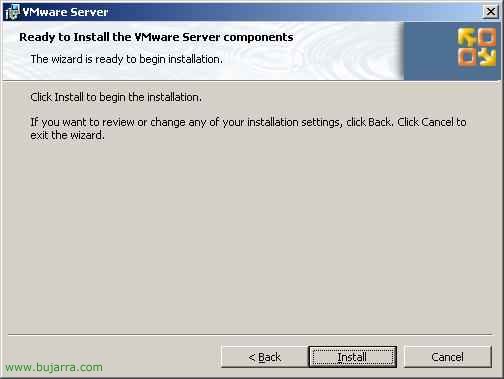
Und schon können Sie mit der Installation beginnen, “Installieren”,

… Warten Sie ein paar Minuten…

Wir müssen eine Seriennummer eingeben, die kostenlos ist, nur, dass wir, wenn wir sie herunterladen, sie generieren müssen, sonst, von hier: http://register.vmware.com/content/registration.html, Anklicken “Eintreten” zur Bestätigung.

Und klicken Sie schließlich auf “Beenden” Wir schließen mit der Installation ab, Wir können jetzt mit den VMs spielen!

So öffnen Sie die VMware-Konsole und verwalten sie, Dies geschieht über das Desktop-Symbol “VMware Server-Konsole”

Wie wir es lokal installiert haben, Auswählen “Lokaler Gastgeber” und wir geben “OKAY”,

Dies wäre der Hauptbildschirm des VMware-Servers, Von hier aus können wir virtuelle Maschinen erstellen (“Neue virtuelle Maschine”), Öffnen Sie ein vorhandenes (“Vorhandene virtuelle Maschine öffnen”), Wechseln Sie von einem Server zur Verwaltung für einen Remote-Server (“Host wechseln”), oder konfigurieren, in dem wir eingeloggt sind (“Host konfigurieren”).

Wenn wir uns die Optionen ansehen, die wir im VMware Server konfigurieren können, Es erscheint in der “Allgemein” wo wir die VMs standardmäßig speichern werden. Am “Gedächtnis” besteht darin, den virtuellen RAM der Maschinen zu verwalten, wie viel wir den VMs geben möchten und wie viel wir der physischen Maschine oder wie viel wir der VM geben möchten. Am “Priorität” wir können VC mehr Priorität einräumen oder nicht, Das Interessante ist, dass die “Schnappschüsse” o Bilder, ob wir möchten, dass Images der VMs generiert werden oder nicht. Am “Geräte” Wir haben, was wir oben erwähnt haben, wenn wir das Authorun unserer CDs lokal deaktivieren oder aktivieren möchten. Und auf der “Verbindung” ist für den Datenverkehr zwischen der Konsole und dem VM-vata gedacht, der mit SSL verschlüsselt ist, Dafür würden wir “Verwenden von SSL für die Konsolenkommunikation mit diesem Host”.
Erstellen einer virtuellen Maschine auf VMware Server,

So erstellen Sie einen virtuellen Computer, Zuerst müssen wir eine CD/DVD oder eine ISO mit dem Betriebssystem herumliegen haben. die wir installieren möchten, Wir legen es auf das Serverlaufwerk. So erstellen Sie einen virtuellen Computer, Klicken Sie auf die Konsole in “Datei” > “Neu” > “Virtuelle Maschine…”, Wir werden einen Assistenten bekommen, um die VM anzupassen. “Folgende”,

Auswählen “Gewohnheit” & “Folgende”

Wir wählen das Betriebssystem aus, das wir darin einfügen werden, Wenn es nicht auf der Liste steht, passiert nichts, “Folgende”,

Wir geben der VM einen Namen und einen Pfad, in dem wir alle Ihre Informationen speichern (Es muss genügend Platz haben, um eine ganze S.O. zu lagern.!) und wenn es sich in einer anderen Partition als der Systempartition befindet, besser, “Folgende”

Wir können die überprüfen “Machen Sie diesen virtuellen Computer privat” damit nur mit meinem Benutzernamen darauf zugegriffen werden kann, “Folgende”,

Wir haben mehrere Möglichkeiten zum Ein- und Ausschalten. Da davon ausgegangen wird, dass dort, wo wir VMware Server installieren, ein Server für VMs dediziert ist, und wenn wir diesen physischen Server ausschalten, Sie müssen die VMs in Ihrem Inneren deaktivieren, oder wenn der physische Server eingeschaltet wird, müssen die VMs ebenfalls automatisch gebootet werden, Hier richten wir es ein: “Beim Start des Hosts: Schalten Sie die virtuelle Maschine ein” und “Beim Herunterfahren des Hosts: Virtuelle Maschine ausschalten”. “Folgende”,

Die Anzahl der Prozessoren, die wir ihm zuweisen möchten…

Und das wäre der RAM, den wir der VM zuweisen möchten, abhängig von der S.O und ihren Funktionen wird mehr oder weniger, In Zukunft werden wir bei Interesse mehr beauftragen können (Ausschalten der VM). “Folgende”,

Es ist die Art von Netzwerkverbindung, die Sie haben werden, Wir lesen die Optionen und markieren diejenige, die uns am meisten interessiert, Normal ist in der Regel die erste Option “Verwenden von Bridget Networking”& “Folgende”,

Abhängig von der S.O, Wir werden das eine oder andere markieren. Zum Beispiel: “BusLogik” Es ist für 2000 o NT und “LSI-Logik” für XP oder 2003, normalerweise, wenn es sich um einen S.O handelt. Letzteres wird modern sein.

Wir erstellen ein neues Album (virtuell), Es wird eine Datei sein und auf unserem virtuellen PC werden wir in der Lage sein, Partitionen zu formatieren oder mit ihnen herumzufummeln, und unser echter PC wird überhaupt nicht betroffen sein, Da alles auf der virtuellen Festplatte erledigt wird, bei der es sich um eine einfache Datei handelt. Oder wir könnten die lokale physische Festplatte verwenden, Nichts zu empfehlen!!

Wählen Sie die Art des Albums aus, an dem wir interessiert sind…

Wir geben die GB an, die unser virtueller Datenträger haben soll, Auge! Wenn wir zu kurz greifen, dann kann es nicht erweitert werden! Es ist besser, zu viel darauf zu legen, Dies wird uns zum Zeitpunkt unserer tatsächlichen physischen Festplatte nicht in Anspruch nehmen, es sei denn, wir markieren “Weisen Sie jetzt den gesamten Speicherplatz zu”, Wenn nicht, wird das, was verwendet wird,.

Wir geben den Namen des virtuellen Laufwerks an, ist eine VMDK-Datei, Anklicken “Ende” So generieren Sie diese VM.

Dies wäre der Hauptbildschirm unseres MV ausgeschaltet, Wir sehen Ihre virtuelle Hardware, Wenn wir auf “Bearbeiten von Einstellungen für virtuelle Maschinen” Wir werden mehr Optionen haben.
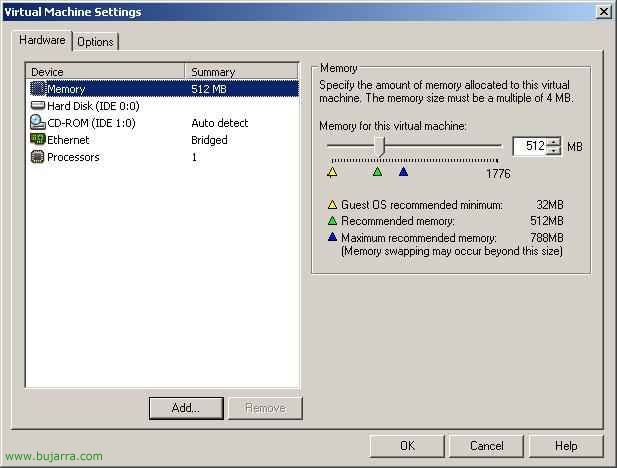
In dieser Registerkarte von “Hardware” Wir können weitere Geräte hinzufügen von “Hinzufügen…” als Diskette, Weitere Alben, Weitere Netzwerkkarten… oder entfernen Sie solche, an denen wir nicht interessiert sind.

Am “Optionen” Wir haben mehr Konfigurationsmöglichkeiten, Wenn wir nicht möchten, dass unsere Festplatte mit automatisierten Images der VM überlastet wird, müssen wir Snapshots deaktivieren…

Und durch Drücken von PLAY startete das MV, Wir können das virtuelle BIOS aufrufen, indem wir F2 drücken. Und die Installation des S.O begann. mit unserer CD/DVD oder ISO-Image, oder wenn wir bereits ein Betriebssystem haben. Installiert, wenn der normale Bootvorgang beginnt.
Installieren von VMware Tools, USB-Geräte, Fernverwaltung,

Es ist interessant, VMware-Tools auf VMs installiert zu haben, um z.B. Skripte ausführen zu können, um sie zu installieren, Anklicken “VM” > “Installieren von VMware Tools…”

So verbinden Sie USB-Geräte, die physisch auf dem Server verbunden sind, mit VMs, wir müssen uns in das VC hineinversetzen, das uns interessiert, und in “VM” > “Wechseldatenträger” > “USB-Geräte” > NOMBRE_DEL_DISPOSITIVO.

Und wenn wir einen VMware Server remote verwalten möchten, Öffnen der VMware Server-Konsole, Wir werden gefragt, mit welchem Host wir eine Verbindung herstellen sollen, Wir wählen einfach “Entfernter Host” und wir sagen, welche, Wir legen die Anmeldeinformationen eines Benutzers mit Administratorrechten auf dem Computer ab und machen weiter!

Dies würde so aussehen, als würde der VMware Server, ob lokal oder remote, würden wir sehen, dass wir MV gestartet oder gestoppt haben.
www.bujarra.com – Héctor Herrero – Nh*****@*****ra.com – v 1.0